Python의 가상 환경 나열
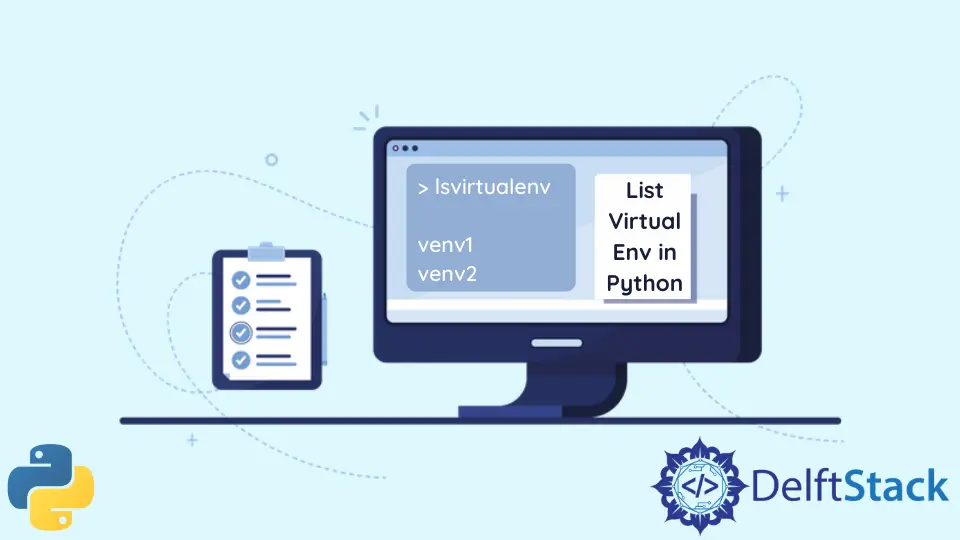
가상 환경은 라이브러리, 패키지, 스크립트, Python 인터프리터를 설치할 수 있는 환경입니다. 프로젝트에 다른 라이브러리 또는 Python 인터프리터의 다른 버전이 필요한 경우 각 프로젝트에 대해 별도의 가상 환경을 만들 수 있습니다.
이러한 가상 환경은 개발된 다른 가상 환경과 격리됩니다. 따라서 라이브러리, 패키지 등의 버전과 관련된 오류는 발생하지 않습니다.
예를 들어 Project1이라는 Python 프로젝트에서 작업하고 있다고 가정해 보겠습니다. NumPy 라이브러리의 A 버전이 필요합니다.
Project1에서 작업하는 동안 Project2를 시작하려고 합니다. 그러나 NumPy의 B 버전이 필요합니다.
따라서 NumPy를 버전 B로 업그레이드/다운그레이드하면 Project1에서 NumPy에 필요한 버전이 변경되었기 때문에 일부 오류가 발생할 수 있습니다.
이를 극복하기 위해 두 개의 가상 환경을 만들고 해당 버전을 별도로 설치할 수 있습니다. 가상 환경을 만드는 방법에는 여러 가지가 있지만 이 기사에서는 가상 환경을 나열하는 방법에 대해 설명합니다.
Python의 가상 환경 나열
가상 환경이 있고 모든 가상 환경을 나열하려는 경우 몇 가지 명령을 사용하여 나열할 수 있습니다. 나열하기 위해 가상 환경을 활성화할 필요는 없습니다.
일단 생성되면 목록을 작성할 수 있습니다. 이 기사에서는 세 가지 방법에 대해 설명합니다.
lsvirtualenv 명령 사용
lsvirtualenv 명령을 사용하여 기존 가상 환경을 나열할 수 있습니다. 이 명령을 사용하려면 virtualenvwrapper를 설치해야 합니다.
virtualenvwrapper는 가상 환경을 래핑/박싱할 수 있는 도구입니다. 거의 컨테이너처럼 작동합니다.
이 도구가 설치되어 있지 않으면 시스템에서 명령을 식별하지 않습니다.
가상 환경을 나열하려면 가상 환경을 생성해야 합니다. 이제 virtualenv 도구를 사용하여 가상 환경을 만들어 봅시다.
virtualenv는 서로 격리된 Python 가상 환경을 만들 수 있는 도구입니다. 가상 환경을 만드는 방법은 여러 가지가 있지만 이 방법에는 virtualenv 도구를 사용하겠습니다.
virtualenv 도구 설치(설치하지 않은 경우에만):
$ pip install virtualenv
가상 환경 만들기:
통사론:
virtualenv <environment_name>
이제 가상 환경으로 vEnv1을 생성해 보겠습니다.

가상 환경을 성공적으로 만들었습니다. Python 프로젝트를 실행하기 위한 기본 실행 파일이 포함된 가상 환경 폴더의 경로를 확인할 수 있습니다.
virtualenvwrapper 도구 설치(설치하지 않은 경우에만):
$ pip install virtualenvwrapper
가상 환경 나열:
$ lsvirtualenv
이제 우리가 만든 가상 환경을 볼 수 있습니다.
출력:

때때로 파일을 찾을 수 없음 또는 빈 공간이라는 메시지가 나타납니다. WORKON_HOME 경로를 현재 가상 환경 디렉토리로 변경해야 합니다.
WORKON_HOME의 기본 경로는 \Users\%USERNAME%\Envs입니다. 따라서 lsvirtualenv 명령을 실행하면 경로를 확인하여 가상 환경을 나열합니다.
다른 곳에서 가상 환경을 만든 경우 목록을 가져올 수 없으며 해당 경로를 WORKON_HOME 변수로 설정해야 합니다.
- 시스템에서
환경 변수로 이동합니다. 시스템 변수에서새로 만들기버튼을 클릭합니다.WORKON_HOME을 변수로 추가하고 가상 환경 루트에 대한 경로를 값으로 추가합니다.확인을 클릭합니다.
이제 lsvirtualenv 명령을 실행하면 생성한 가상 환경 목록을 볼 수 있습니다.
Conda 명령 사용
Conda는 Anaconda와 함께 제공되는 환경 관리 시스템이며 Anaconda는 데이터 과학 계산 및 패키지 관리에 사용되는 Python 배포판입니다. Conda에는 가상 환경을 생성, 제거 및 나열하는 몇 가지 명령이 있습니다.
conda를 사용하여 가상 환경을 만들면 conda 명령을 사용하여 나열해야 합니다.
conda를 사용하여 두 개의 가상 환경을 만들어 봅시다.
통사론:
conda create --name <environment_name>
두 개의 가상 환경 만들기:
$ conda create --name vEnv2
$ conda create --name vEnv3
이제 목록을 작성할 수 있습니다. Conda는 가상 환경을 나열하는 세 가지 명령을 제공합니다. 이들 중 어느 것이든 동일한 결과를 제공합니다.
$ conda env list
$ conda info --envs
$ conda info -e
첫 번째 명령인 conda env list를 사용하겠습니다. 결과적으로 아래와 같이 생성한 가상 환경이 표시됩니다.

workon 명령 사용
이 명령을 사용하려면 virtualenv 도구를 설치해야 합니다. 앞서 언급한 것처럼 가상 환경을 만드는 데 사용할 수 있으며 workon 명령이 함께 제공됩니다.
workon 명령을 사용하여 가상 환경을 활성화합니다. 또한 인수 없이 이 명령을 사용하면 가상 환경 목록을 얻을 수 있습니다.
앞에서 virtualenv 명령을 사용하여 가상 환경을 만들었으므로 workon 명령을 사용하여 나열해 보겠습니다.
$ workon
이제 우리가 만든 가상 환경을 볼 수 있습니다.

결론
이 기사에서는 가상 환경과 Python에서 가상 환경을 나열하는 세 가지 방법에 대해 설명합니다. 다른 방법을 사용할 수 있지만 개발자는 종종 논의된 기술을 사용합니다.
Nimesha is a Full-stack Software Engineer for more than five years, he loves technology, as technology has the power to solve our many problems within just a minute. He have been contributing to various projects over the last 5+ years and working with almost all the so-called 03 tiers(DB, M-Tier, and Client). Recently, he has started working with DevOps technologies such as Azure administration, Kubernetes, Terraform automation, and Bash scripting as well.
